这篇教程Photoshop打造木质谦镶嵌效果的艺术字写得很实用,希望能帮到您。
最终效果 
步骤1 首先让我们建立一个新文档,我的是540 × 300像素,72ppi。大小并不重要的。在网上能找到很多好的木材纹理,我使用的纹理在Defcon – x.de上。我们将首先创建3个图层,分别粘贴每个木材纹理。颜色不重要,重要的是木材的色调,为此我选择了淡的,中度的,深的几块。在图层中我把最淡的放在底部,暗的放在顶端(如图),因为我想用最淡的纹理作为图像的背景。 在defcon-x are上的纹理具有很高的分辨率,你可能要使用自由变换功能,调整它们的大小直到适合你的作品。 
步骤2 接下来,我们需要选择一种字体。为了达到我想要的效果,我用的字体是Bifurk,可以在dafont.com免费下载。 选中顶部的木材纹理层,使用文字工具,输入你想要添加的文本。 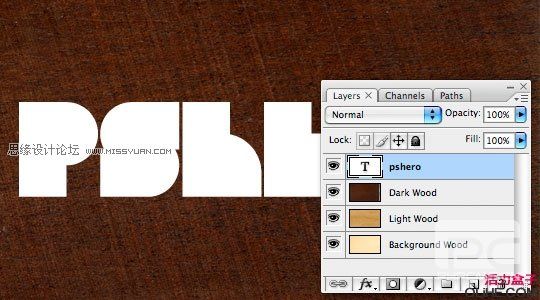
步骤3 现在让我们添加一些图层蒙版来定义文本纹理层。按Command+单击图层面板里文本图层的略缩图来加载文本选区。 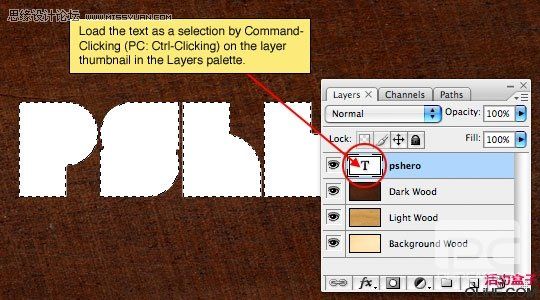
步骤4 随着文本图层的选中,选择图层面板上的Light木纹作为工作图层,然后按添加图层蒙版按钮转换选区为图层蒙版。 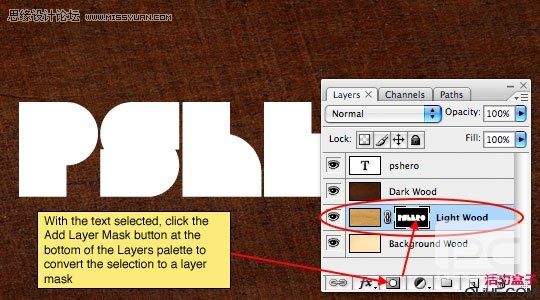
步骤5 再选中Dark木纹,加载文本选区,并在Dark木纹上添加图层蒙板。 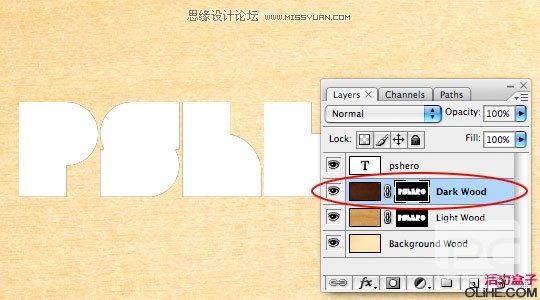
步骤6 这时我们完成了文本的创建,但为了安全起见可以不删除它,点击文本图层缩略图左边的眼睛图标关闭文本层。 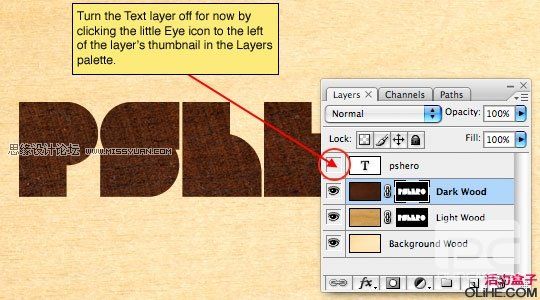
Photoshop给外景美女照片调出淡雅的黄色调
Photosho调出写意人物图片柔和的淡暖色 |

